ホームページ >システムチュートリアル >Windowsシリーズ >KB4516068 のインストール失敗の解決方法
KB4516068 のインストール失敗の解決方法
- WBOYWBOYWBOYWBOYWBOYWBOYWBOYWBOYWBOYWBOYWBOYWBOYWB転載
- 2024-01-02 11:11:261006ブラウズ
KB4516068 バージョンのパッチをインストールするときに、インストールが失敗した場合、編集者は、コマンド ウィンドウでコマンド ステートメントを使用して問題を解決するか、コンピューターに既にインストールされているサードパーティ ソフトウェアをインストールすることを推奨します。セキュリティ ソフトウェアが更新されたパッチをウイルスと誤認してインストールをブロックすることを防ぐために、セキュリティ ソフトウェアをアンインストールします。編集者は、さまざまな状況に応じていくつかの解決策を用意しました。見てみましょう~
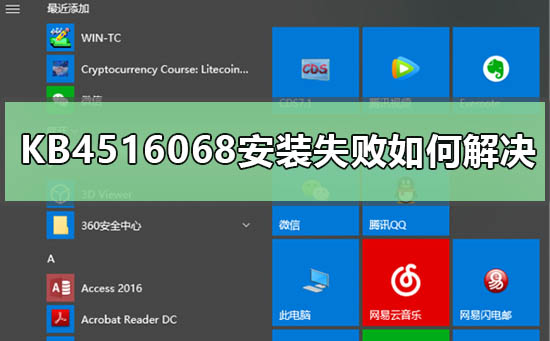
KB4516068 のインストール失敗の問題を解決する方法
状況は異なる場合があります。編集者は 5 つの解決策を用意しました
オプション 1
1. 、、、、が正常に開いた状態であるかどうかを確認します。
2. 必ず 25GB 以上の C ドライブ領域を確保してください。
3. 外部デバイスがある場合は、外部デバイスを取り外します。
4. このフォルダーを削除します。ファイルのバックアップを作成することをお勧めします。
5.「はい」の場合は、サードパーティの保護および最適化ソフトウェアを開き、最適化プロジェクトのリストにシステム サービスがあるかどうかを確認し、最適化プロジェクトを復元します。
6. インストールされている場合は、アンインストールして再度確認してください。
7. 特定のプラグインをインストールすると、この問題が発生する場合があります。問題を解決するには、プラグインをアンインストールしてください。
オプション 2
パッチを再ダウンロードしてインストールします
パッチのダウンロード中にファイル破損が発生する可能性があるため、破損したパッチ インストール パッケージをインストールできません。 成功。この場合、パッチ インストール パッケージをダウンロードして再インストールしてみてください。
オプション 3
最新の .net フレームワーク (現在バージョン 4.8) を更新してアップグレードします
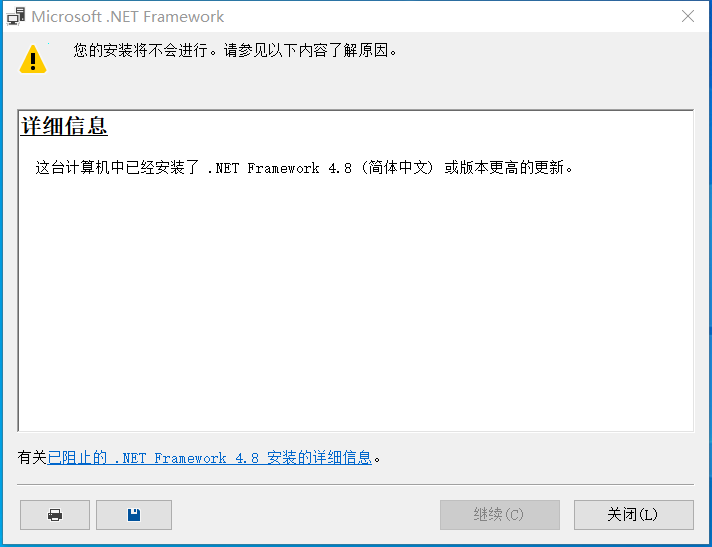
オプション 4
1. [スタート] ボタンをクリック > cmd を入力 > 検索結果の [コマンド プロンプト] を右クリック > 管理者として実行
2. 開いたコマンド プロンプト ウィンドウで実行します:
net stop wuauserv
net Stop cryptSvc
ren C:\Windows\SoftwareDistribution SoftwareDistribution.old
ren C:\Windows\System32\catroot2 catroot201d
net Start wuauserv
net start cryptSvc

オプション 5
1. デバイス ソフトウェアからサードパーティのセキュリティ ソフトウェアとシステム最適化をアンインストールします。 (あれば)。
2.「Windows ロゴ キー R」を押し、「msconfig」と入力して Enter キーを押し、システム構成ページを開始します。 [サービス] > [すべての Microsoft サービスを非表示] をクリックし、[すべて無効にする] をクリックします。
3. タスクバーを右クリックして、タスク マネージャーを起動します。すべてのスタートアップ項目を無効にするには、「スタートアップ」タブをクリックします。
4. スタート メニューからデバイスを再起動します (デバイスの再起動を選択してください。シャットダウンしてから再起動することは選択しないでください)。

以上がKB4516068 のインストール失敗の解決方法の詳細内容です。詳細については、PHP 中国語 Web サイトの他の関連記事を参照してください。

